Исправка: издање заосталог миша Цалл оф Дути Модерн Варфаре Моусе
мисцеланеа / / August 04, 2021
Огласи
Када је реч о култној видео игри пуцања у првом лицу за Цалл оф Дути последњих година, Модерн Варфаре је савршен наслов за све љубитеље Цалл оф Дутиа. Цроссплаи, бесплатне мапе и режими са запањујућим квалитетом графике, побољшаним квалитетом звука итд. Су неке од приметних карактеристика. Међутим, Цалл оф Дути Модерн Варфаре има пуно грешака или грешака које не можете порећи, а проблем са кашњењем миша је једна од њих.
Кашњење миша може се појавити на неколико видео игара, посебно током играња мрежног мода за више играча. У основи региструје спорији однос уноса што значи да се кретање курсора миша одвија иза кретања ваше руке. Дакле, док играте онлајн режим за више играча или видео игре са пуцачима из првог лица, прилично је иритантно јер на крају можете или изгубити меч или да вас неко други врло лако убије.
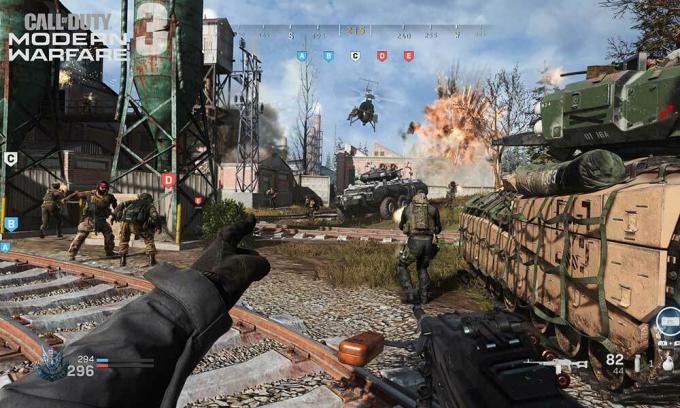
Преглед садржаја
-
1 Исправка: издање заосталог миша Цалл оф Дути Модерн Варфаре Моусе
- 1.1 1. Ажурирајте управљачки програм миша
- 1.2 2. Прилагодите поставке миша у игри
- 1.3 3. Користите други УСБ порт
- 1.4 4. Промените приоритет задатка модерног ратовања
- 1.5 5. Смањи ДПИ миша (осетљивост)
- 1.6 6. Извршите чисто подизање система
Исправка: издање заосталог миша Цалл оф Дути Модерн Варфаре Моусе
Дакле, ако се и ви суочавате са истим проблемом са игром Цалл оф Дути Модерн Варфаре на рачунару, обавезно следите ово упутство за решавање проблема да бисте га решили.
Огласи
1. Ажурирајте управљачки програм миша
Како је проблем специфичан за миш, топло се препоручује да прво ажурирате управљачки програм за миш на вашем Виндовс систему. Требало би да вам помогне да решите проблем, јер застарели управљачки програм миша може очигледно почети да вас узнемирава у игрању игара где су кретање миша и кликови неопходни у реалном времену. Урадити тако:
- Притисните Виндовс + Кс тастери за отварање Мени брзог старта.
- Изаберите Менаџер уређаја са списка.
- Сада, дупли клик на Мишеви и други показивачки уређаји да га прошири.
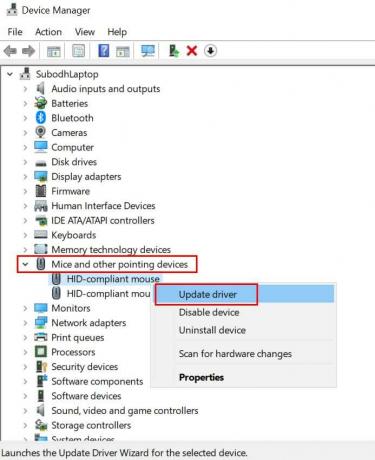
- Десни клик на уређају миша који користите.
- Изаберите Ажурирати драјвер > Изаберите Аутоматски тражите возаче.
- Ако је ажурирање доступно, аутоматски ће га преузети и инсталирати.
- По завршетку обавезно поново покрените рачунар да бисте применили промене.
Међутим, ако нисте заинтересовани за ручно извођење ових корака, обавезно преузмите и инсталирајте софтвер за ажурирање независних управљачких програма на мрежи да бисте посао лако обавили.
2. Прилагодите поставке миша у игри
Такође може бити могуће да подешавања миша у игри некако узрокују проблеме са играњем. Можете унакрсно провјерити и прилагодити поставке слиједећи кораке у наставку:
- Лансирање Цалл оф Дути Модерн Варфаре од клијента Баттле.нет.
- Иди на Опције > Кликните на Тастатура и миш.
- Овде се можете прилагодити Миш осетљивост, АДС осетљивост миша, Убрзање миша, Заглађивање, Филтрирање, итд. подешавања према вашим жељама.
Имајте на уму да ако су поставке за убрзање миша и филтрирање миша постављене на већу вредност, поставите их на вредност 0,00, а затим покушајте поново да покренете игру.
Огласи
3. Користите други УСБ порт
Ако вам горе наведени методи не одговарају, покушајте да користите други УСБ порт за миш и проверите да ли је проблем са кашњењем миша Цалл оф Дути Модерн Варфаре отклоњен или не. Ако ваш миш подржава УСБ 2.0 или 3.0, можете га повезати са одговарајућим УСБ портом како бисте га учинили поузданијим.
4. Промените приоритет задатка модерног ратовања
Чини се да задатак Цалл оф Дути: Модерн Варфаре ради у позадини и Виндовс 10 га не сматра неопходним задатком. Стога ћемо вам препоручити да то исто проверите и промените приоритет задатка како бисте од система Виндовс 10 тражили да додели више системских ресурса за вашу игру.
- Уверите се да игра Цалл оф Дути Модерн Варфаре већ ради у позадини. [Само отворите игру и изађите на радну површину без затварања игре]
- Сада притисните Цтрл + Схифт + Есц тастери за отварање Таск Манагер.
- Иди на Детаљи картица> Пронађите Модерн Варфаре задатак игре.
- Десни клик на задатку и задржите показивач изнад Поставите приоритет опција.
- Затим кликните на Нормално или Хигх према вашим жељама. [Препоручује се нормалан]
- Када завршите, затворите прозор Таск Манагер и вратите се у игру Модерн Варфаре да бисте проверили да ли постоји проблем.
5. Смањи ДПИ миша (осетљивост)
У случају да користите играчки миш или миш са више ДПИ, покушајте да повећате или смањите ДПИ миша вредност (осетљивости) ради унакрсне провере да ли је проблем са заостатком миша Цалл оф Дути Модерн Варфаре Моусе отклоњен или не. Само отворите софтвер за конфигурацију миша и покушајте да подесите вредност нижу или већу како бисте решили проблем.
Међутим, ако имате основни миш, можете да користите Виндовс подразумевану опцију подешавања миша пратећи доленаведене кораке:
Огласи
- Притисните Виндовс + И. тастери за отварање Виндовс Сеттингс.
- Сада кликните на Уређаји > Изаберите Миш са левог окна.
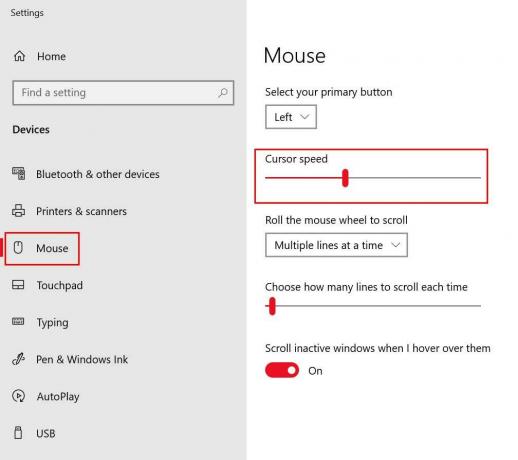
- Овде можете повећати или смањити миш брзина курсора према вашим жељама.
- Поред тога, можете одабрати и одабрати брзину или осетљивост померања за спољни миш.
Ако не користите спољни миш и имате проблема са додирном подлогом на преносном рачунару, учините следеће:
- Притисните Виндовс + И. тастери за отварање Виндовс Сеттингс.
- Сада кликните на Тоуцхпад > Овде можете одабрати жељену брзину курсора, осетљивост додирне табле, вишеструке радње кликова на додирној табли, помицање, зумирање, покрете и још много тога.
6. Извршите чисто подизање система
Довољно су велике шансе да се неки инсталирани програми независних произвођача сукобљавају са системским функцијама које могу покренути Цалл оф Дути Модерн Варфаре Моусе Лаг на Виндовс-у. Дакле, топло се препоручује да извршите чисто покретање како бисте онемогућили програме независних произвођача и извршили чисто покретање. Да уради ово:
- Притисните Виндовс + Р. тастери за отварање Трцати Дијалог.
- Сад укуцај мсцонфиг и ударио Ентер отворити Конфигурација система прозор.
- Иди на Услуге картица> Омогући Сакриј све Мицрософт услуге поље за потврду.

- Проверите све услуге са листе и кликните на Онемогући све.
- Кликните на Применити и онда ок да бисте сачували промене.
- Сада кликните на Покренути таб> Кликните на Отворите Таск Манагер.
- Под Покренути на интерфејсу Таск Манагер, кликните на одређене задатке који су омогућени за покретање система> Кликните на Онемогући.
- Обавезно изаберите и онемогућите један по један.
- Када завршите, поново покрените рачунар да бисте применили промене.
То је то, момци. Претпостављамо да вам је овај водич био користан. За даља питања можете коментарисати доле.



